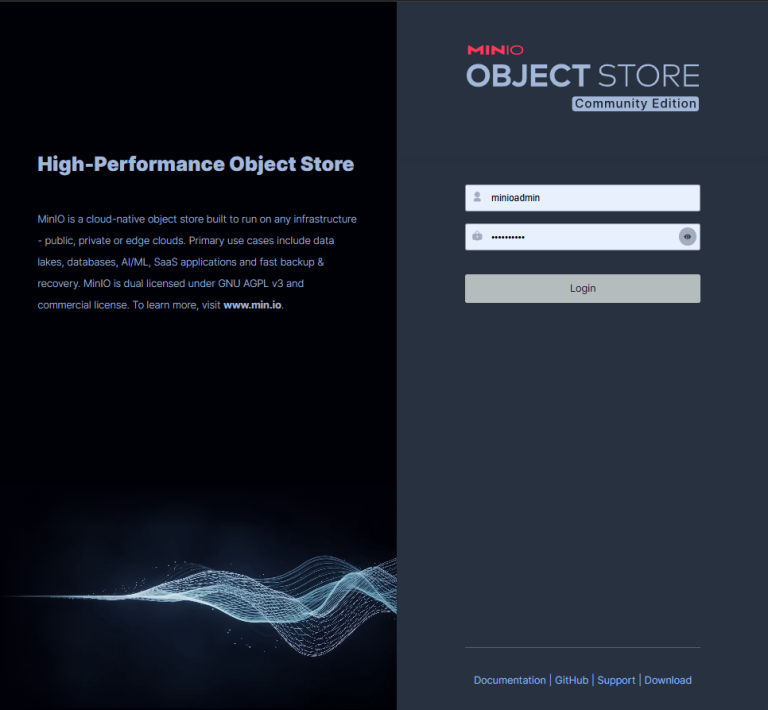Descargar Nginx
- Ve al sitio oficial de Nginx.
- Descarga la versión estable de Nginx para Windows.
Extracción del archivo
- Descomprime el archivo ZIP descargado en la ubicación deseada, por ejemplo:
C:\nginxPrueba de instalación básica
- Abre la consola (CMD o PowerShell).
- Navega al directorio donde descomprimiste Nginx
cd C:\nginx- Inicia Nginx ejecutando el comando:bash
nginx.exe- Abre tu navegador y accede a
http://localhost. Deberías ver la página predeterminada de Nginx
Configuración de Nginx como servicio
Para configurar Nginx como un servicio en Windows, sigue estos pasos:
- Descarga NSSM (Non-Sucking Service Manager), una herramienta que permite instalar cualquier aplicación como servicio en Windows. Descarga aquí.
- Descomprime el archivo y coloca
nssm.exeen una ubicación accesible por ejemplo:
C:\nssmRegistrar Nginx como servicio
- Abre la consola con privilegios de administrador.
- Ejecuta el siguiente comando para abrir la interfaz gráfica de NSSM:
bash
C:nssmnssm.exe install nginx- En el cuadro de diálogo que aparece:
- Application Path: selecciona la ruta de
nginx.exe(por ejemplo,C:nginxnginx.exe). - Startup Directory: selecciona la carpeta donde está
nginx.exe.
- Application Path: selecciona la ruta de
- Haz clic en Install Service para registrar Nginx como un servicio.
Iniciar el servicio
- Abre el «Administrador de Servicios» de Windows (
services.msc). - Busca el servicio «nginx» y haz clic en «Iniciar».
Verificar el funcionamiento
- Una vez iniciado el servicio, abre
http://localhosten tu navegador para verificar que Nginx esté funcionando.
Configuración adicional (opcional)
- Edita el archivo
nginx.conf(ubicado enC:nginxconf) para personalizar el comportamiento del servidor según las necesidades de tu blog.
Control del servicio
- Para detener o reiniciar Nginx, utiliza el «Administrador de Servicios» de Windows o los siguientes comandos:
nssm stop nginx #Detenernssm start nginx #Iniciar¡Listo! Con estos pasos, tendrás Nginx configurado como un servicio en Windows. Si tienes alguna duda o necesitas ayuda con la configuración, ¡Deja un comentario!